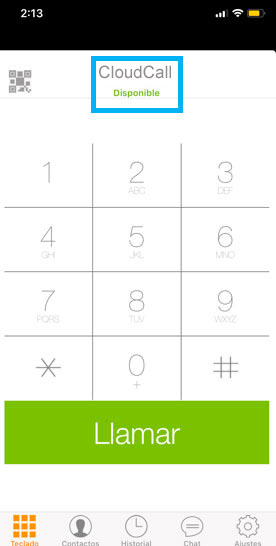La app Zoiper es un softphone, es decir, un programa que te permite hablar a través de tu conmutador telefónico usando tu iPhone o un dispositivo Apple. Antes de hacer esto, asegúrate de que ya creaste tu extensión en tu conmutador.
Configurar Zoiper en un iPhone o dispositivo AppleNosotros recomendamos que uses tu extensión en un Smartphone o dispositivo móvil solo en casos especiales y no diariamente porque hay varias desventajas que necesitas considerar:
Ingresa al Panel de Control de CloudCall y obtén los datos de tu extensión telefónica dando clic en Configuración -> Ajustar Extensiones, en el mensaje de advertencia da clic en “Entiendo” y selecciona la extensión que vas a configurar y finalmente en la pestaña que dice Instrucciones.
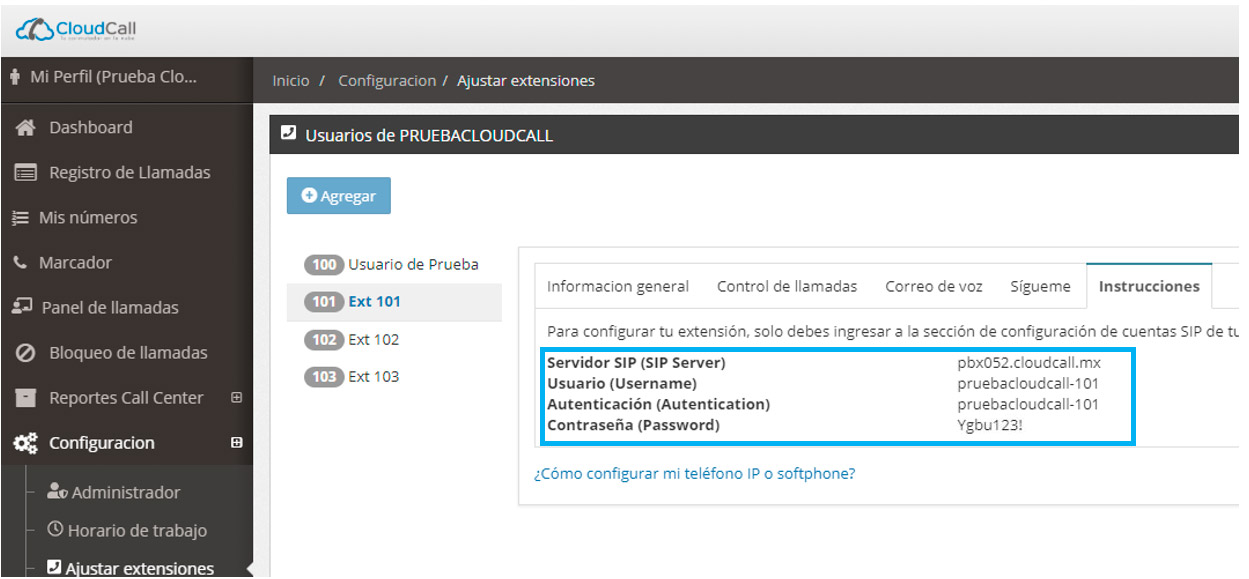
Ve al App Store de Apple e instala la App Zoiper; te sugerimos que te conectes a una red Wi-Fi. Cuando abras Zoiper, te va a mostrar tres mensajes: el primero es para que te mande notificaciones, ponle Permitir; los otros dos dicen que no puede acceder a la Cámara ni al Micrófono, dales Dismiss.
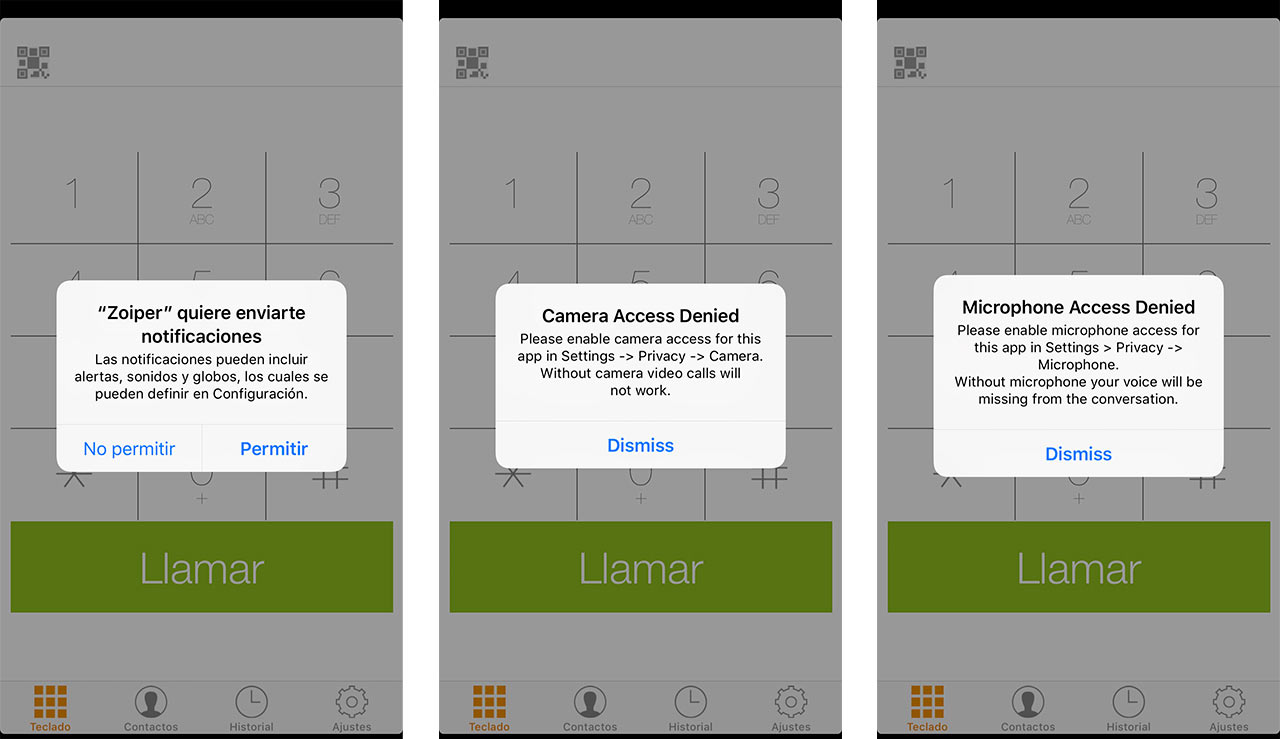
Abre la Configuración del iPhone y ve a Privacidad.
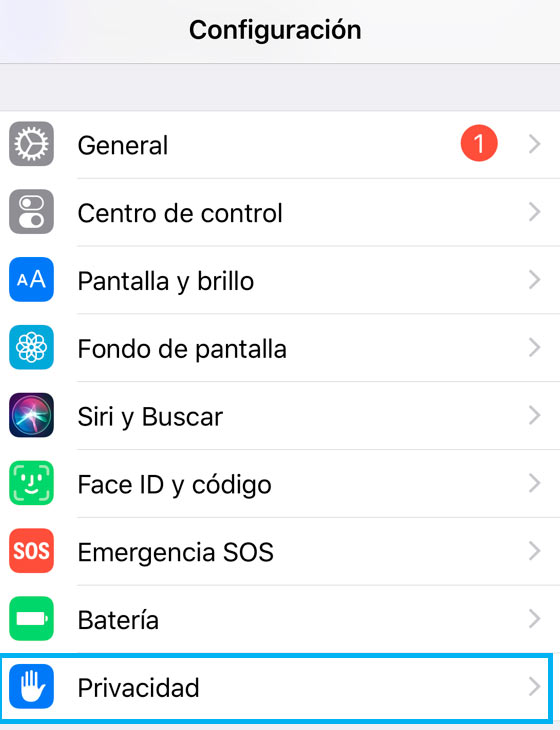
Ahora ve a micrófono y busca en las Apps Zoiper y habilita el acceso.
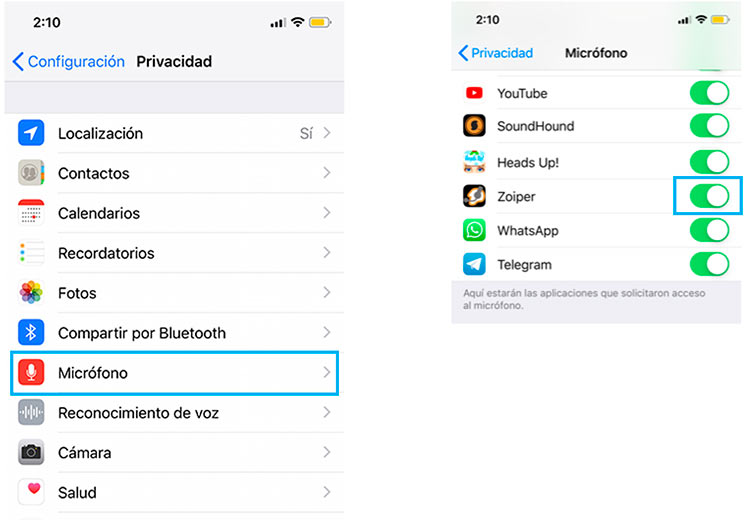
Ahora regresa y entra a Cámara y habilítala para Zoiper. En realidad, no la necesitas para tu conmutador CloudCall, pero es muy molesto estar recibiendo el mensaje cada vez que abres la App.
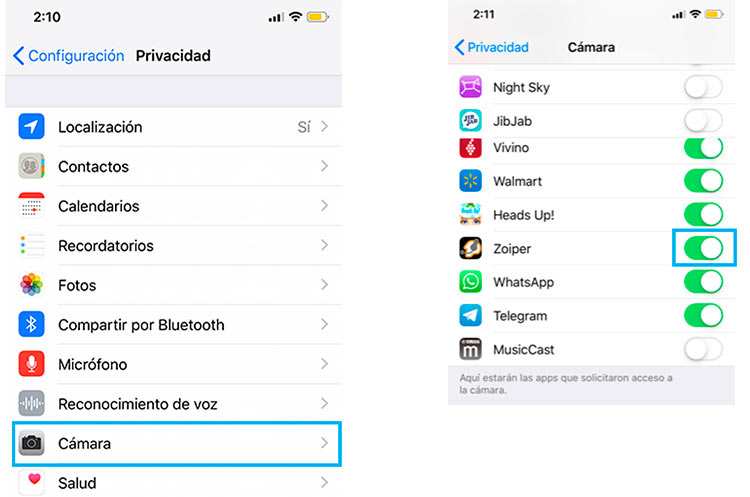
Ahora regresa a la App Zoiper y da clic en Ajustes.
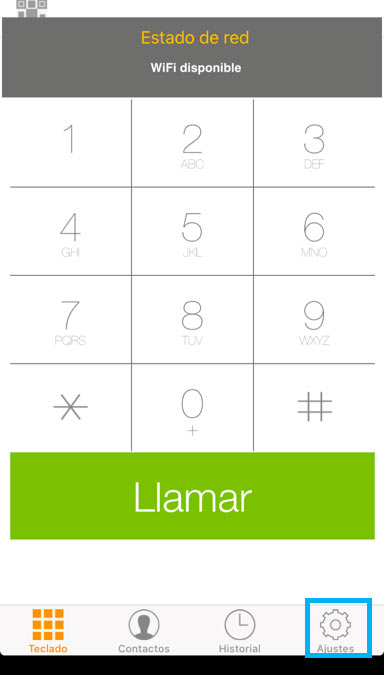
Ahora da clic en Cuentas y en la siguiente pantalla en el símbolo +.
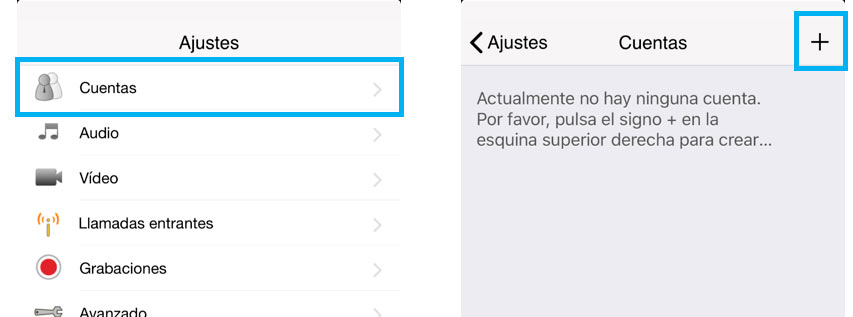
Te van a aparecer dos mensajes, en el primero selecciona “Sí” y en el segundo “Configuración manual”.
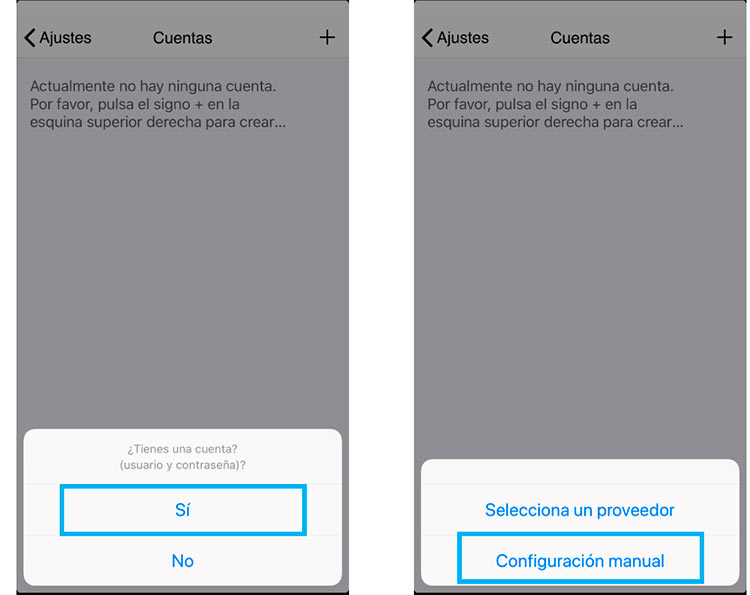
Ahora elige la opción “Cuenta SIP”.
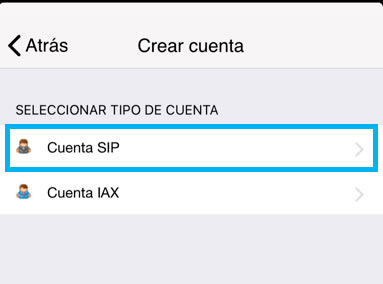
En la siguiente pantalla escribe la información como se explica en esta imagen:
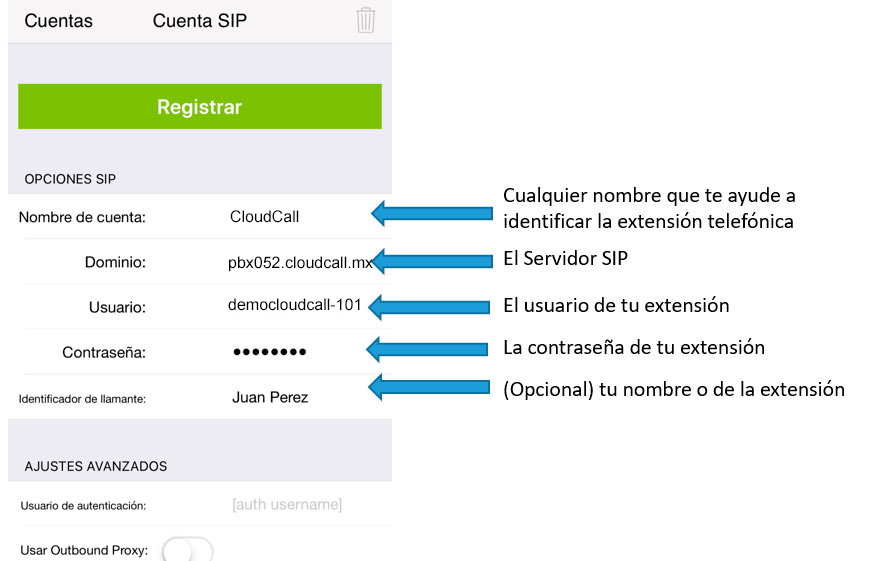
Una vez que termines toca Registrar.
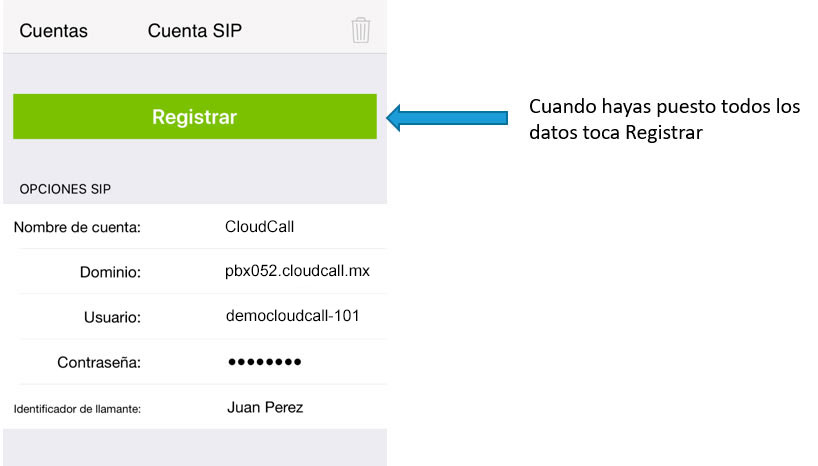
Ahora verás el mensaje de Estado de Registro: OK. Toca Cuentas para regresar.
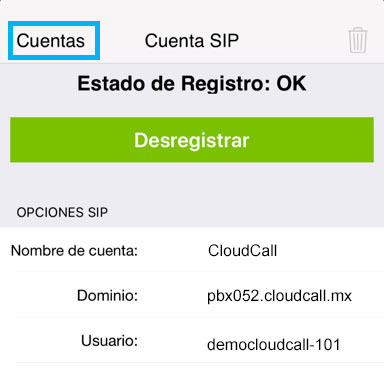
En la pantalla que sigue, toca Ajustes.
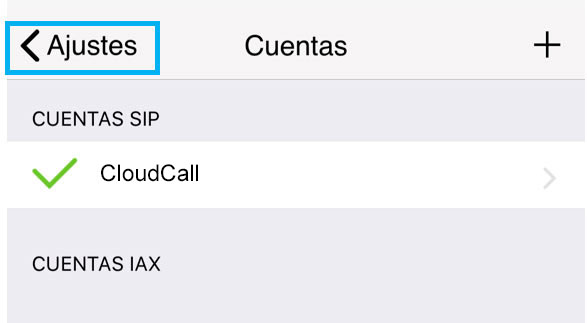
Regresarás a la pantalla de inicio, como puedes ver, tu extensión está lista para hablar en el conmutador telefónico.